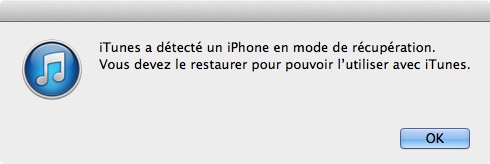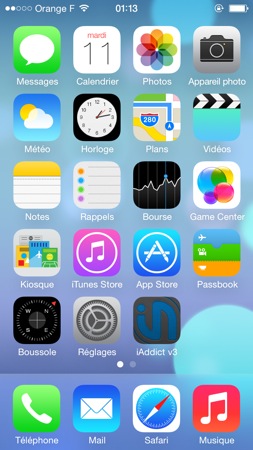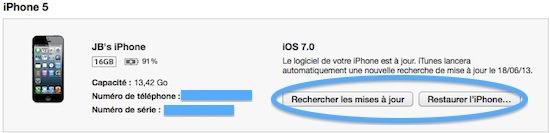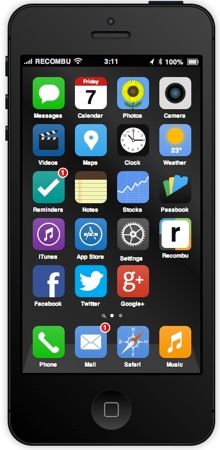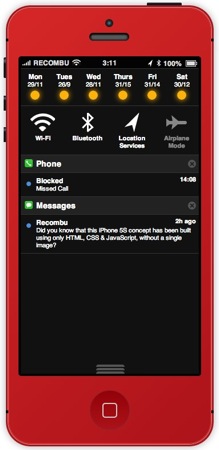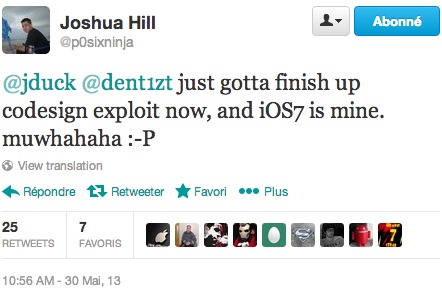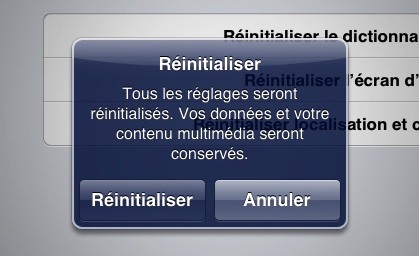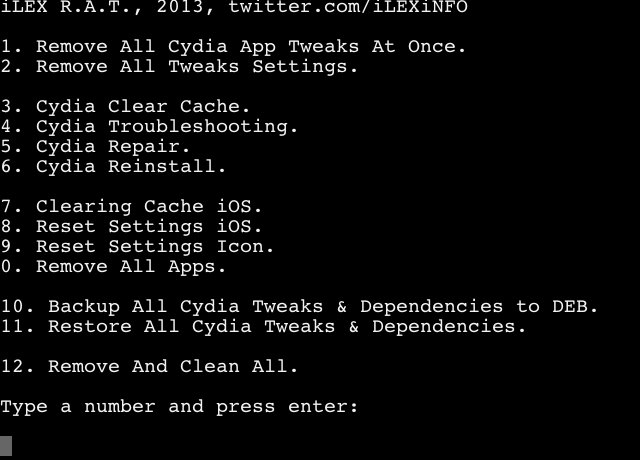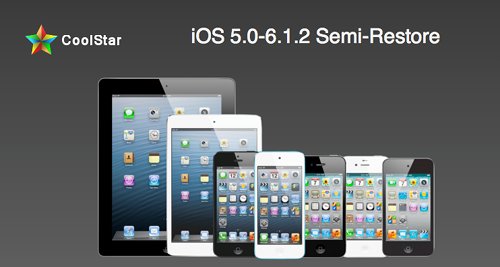Le changement principal d’iOS 7 par rapport aux
versions précédentes concerne l’interface. Tous les aspects ont été
modifiés, que ce soit sur l’écran de verrouillage, sur l’écran d’accueil
ou au niveau des applications par défaut. Le changement est tellement
radical que plusieurs personnes pourraient être perdues lors des
premiers instants avec les nouvelles icônes. Pawsupforu
a donc fait un comparatif entre iOS 6 et iOS 7. Le résultat montre
clairement que Jony Ive et ses équipes ont modifié le coeur du système
d’exploitation mobile d’Apple.
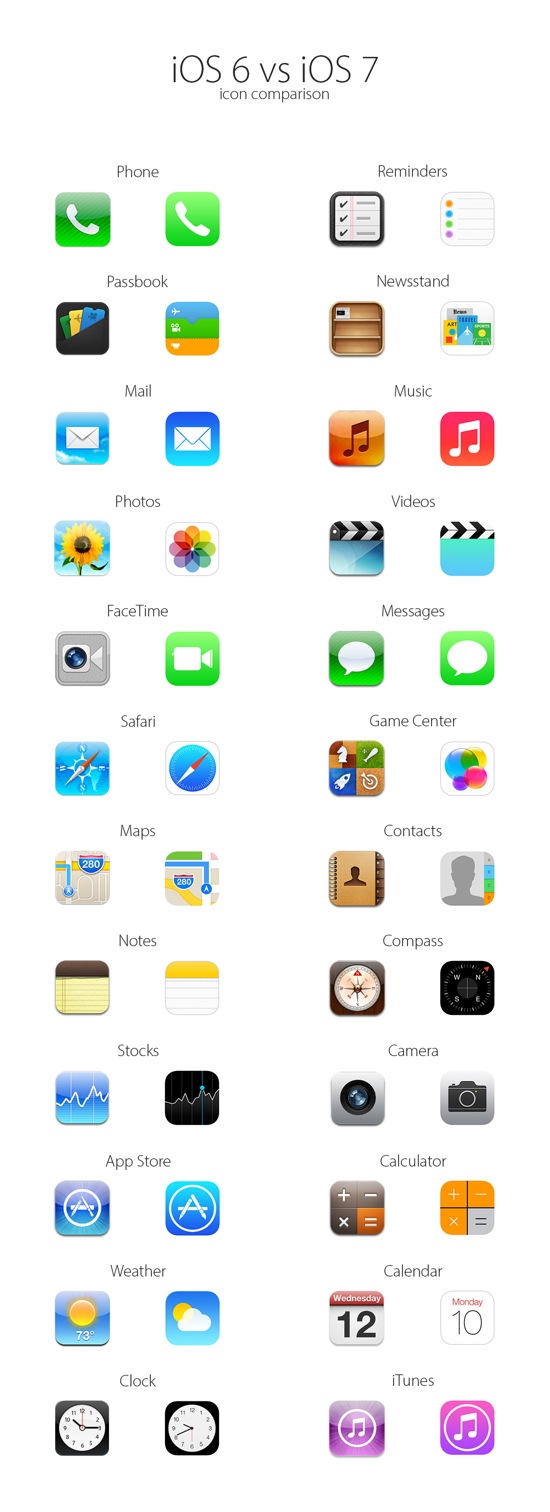
D’un autre côté, iLounge propose des captures d’écran là encore entre iOS 6 et iOS 7 :
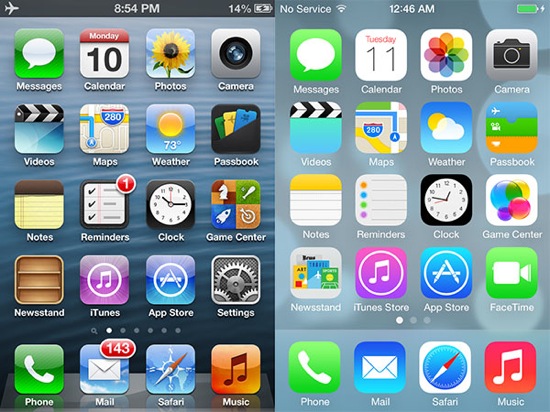
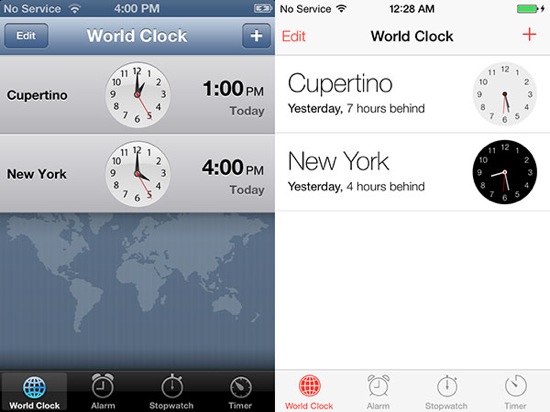
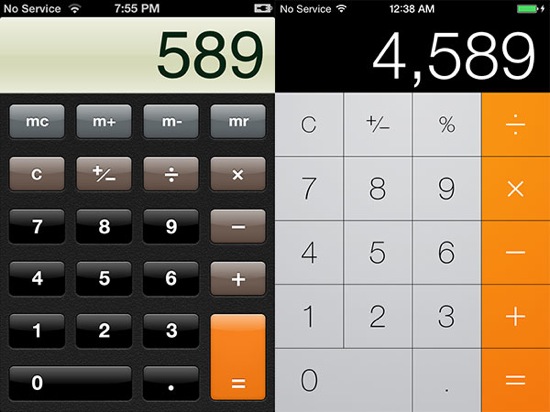
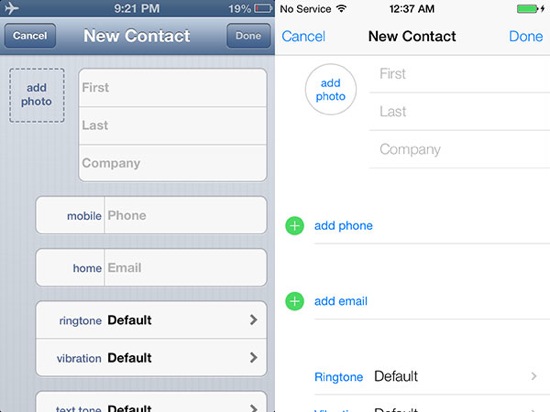
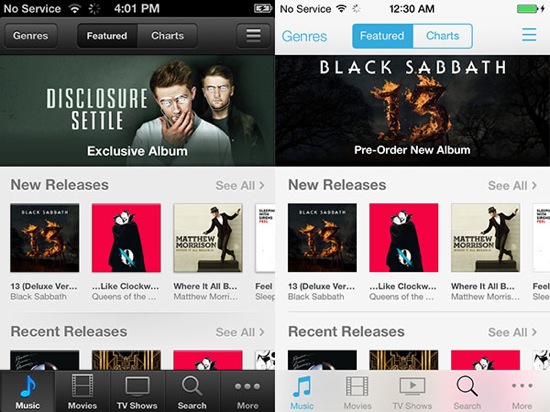
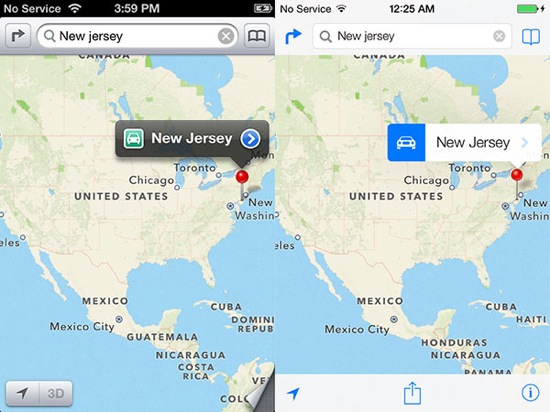
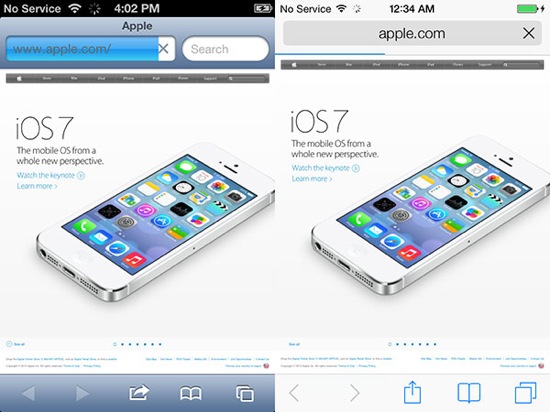
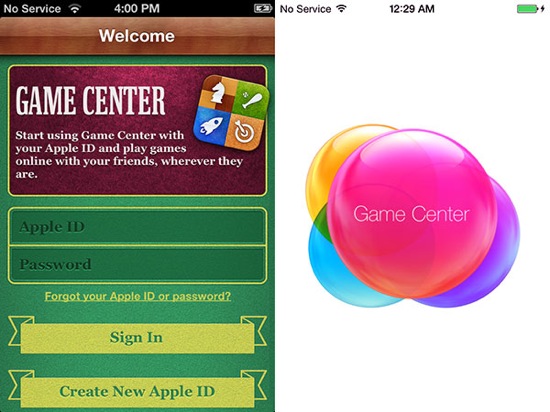
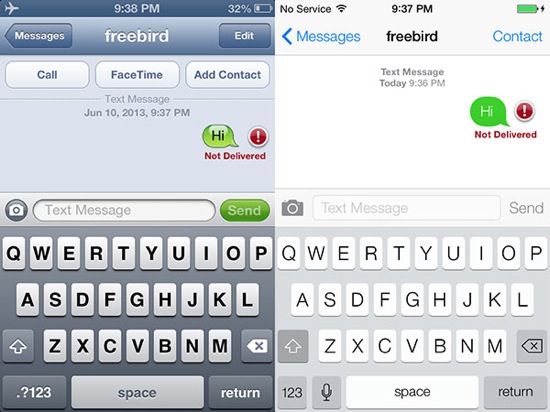
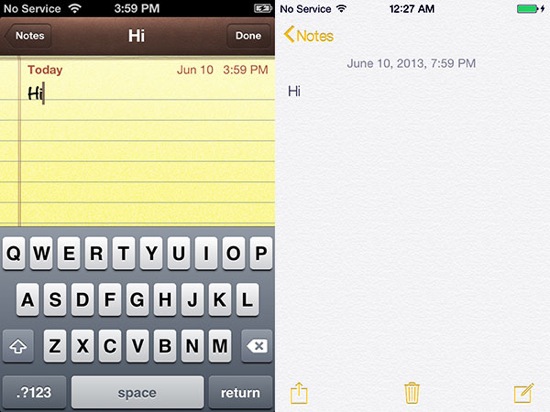
Les retours sont mitigés sur cette nouvelle version. Une partie clame que ce changement est enfin arrivé et qu’il apporte de la fraicheur. Une autre n’aime pas du tout. Il est vrai qu’au premier démarrage, le changement peut impressionner. Il n’empêche qu’iOS 7 sera comme ça et sans aucun doute, de même pour les versions à venir. Et vous, quel est votre avis ?
D’un autre côté, iLounge propose des captures d’écran là encore entre iOS 6 et iOS 7 :
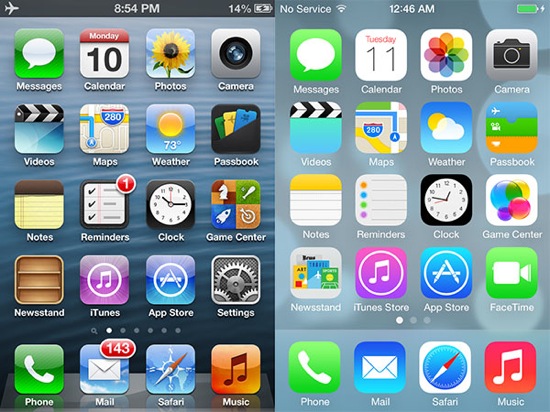
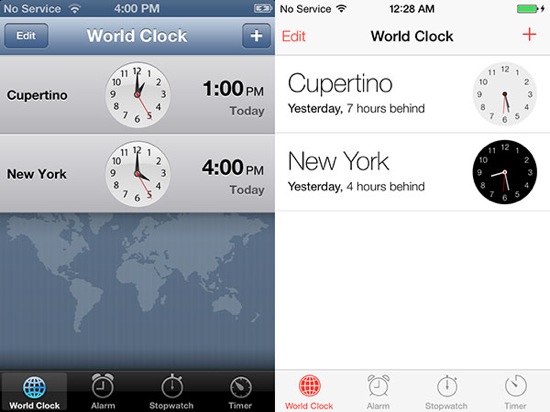
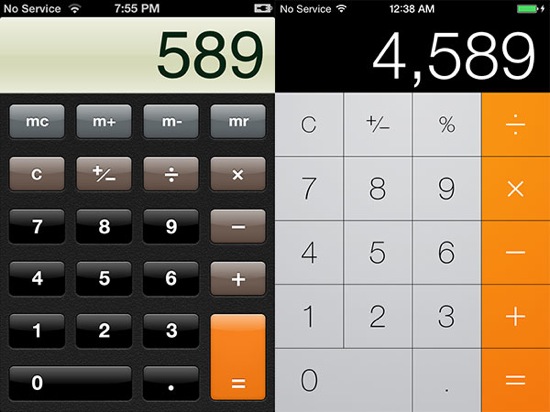
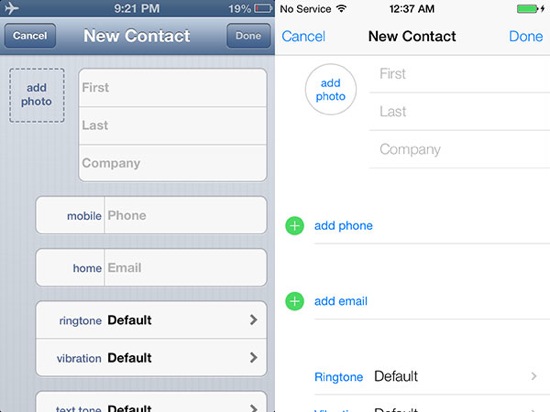
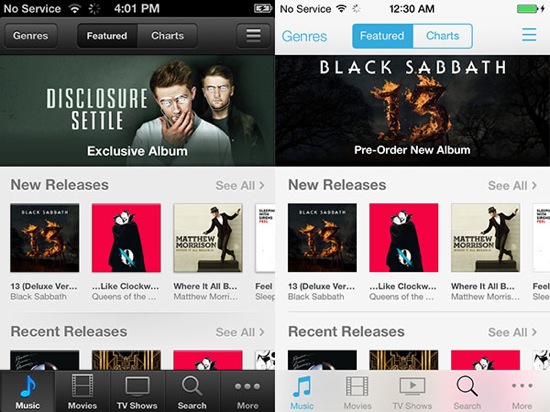
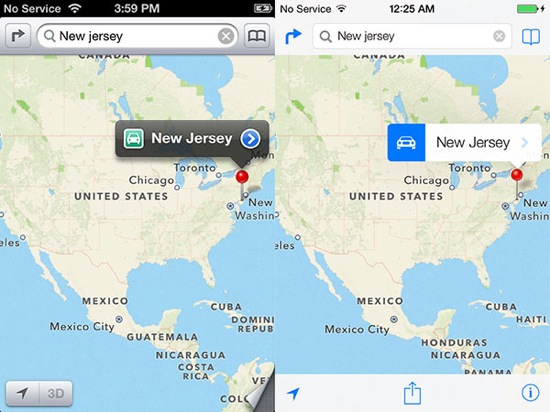
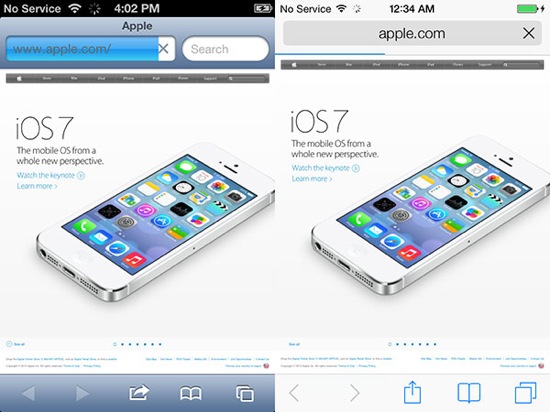
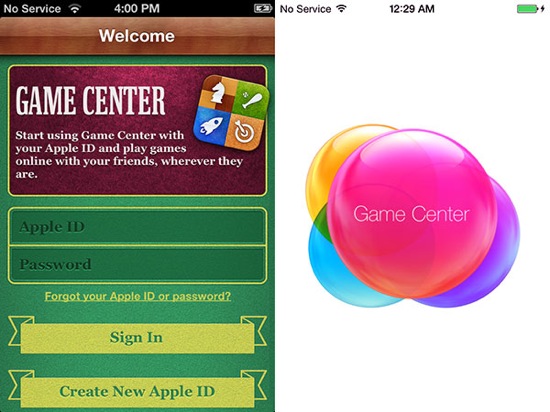
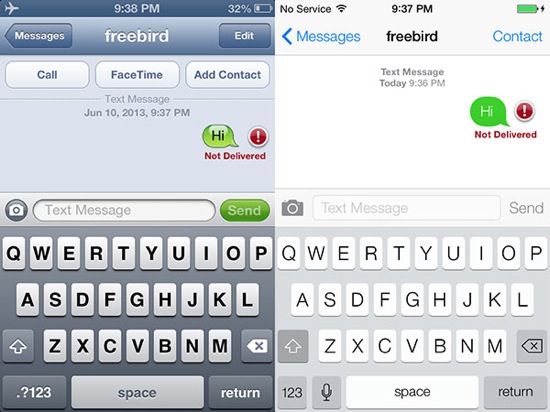
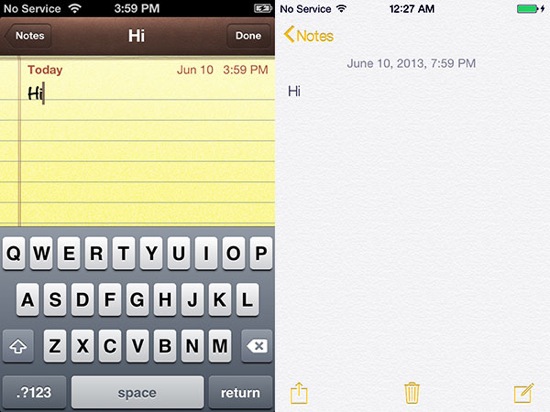
Les retours sont mitigés sur cette nouvelle version. Une partie clame que ce changement est enfin arrivé et qu’il apporte de la fraicheur. Une autre n’aime pas du tout. Il est vrai qu’au premier démarrage, le changement peut impressionner. Il n’empêche qu’iOS 7 sera comme ça et sans aucun doute, de même pour les versions à venir. Et vous, quel est votre avis ?